在Excel函数体系中,T函数看似低调,却有着独特且实用的功能。它就像一位智能数据管家,精准检测给定值是否为文本,针对不同类型的数据,执行差异化操作,助力我们高效处理数据难题。下面,让我们深入探索T函数在实际场景中的应用。
一、T函数基础功能概览
T函数主要用于检测给定值是否为文本。若是文本,T函数会按原样返回;若不是文本,就会返回双引号表示的空文本。下面通过常见数据类型,来具体看看T函数的表现:
- 数值:经过T函数处理,数值会转换为空文本。
- 文本型数字:T函数会保留其文本型数字的样式。
- 普通文本:T函数会直接返回该文本。
- 日期:T函数处理后,日期会变为空文本。
- 逻辑值:无论是TRUE还是FALSE,都会被T函数转换为空文本。
- 错误值:T函数会保持错误值本身不变。
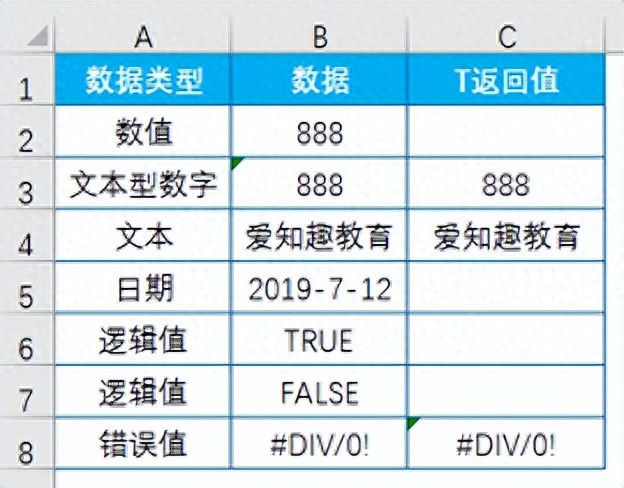
二、T函数实用应用场景
场景一:为公式添加清晰注释
在复杂的公式中,为了便于理解各参数的含义,可借助T函数添加注释。
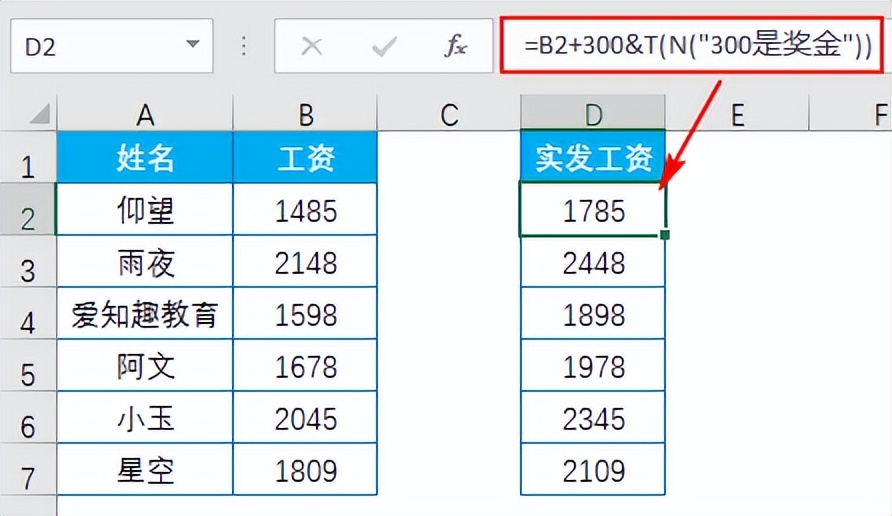
操作公式:=B2+300&T(N("300是奖金"))
操作解析:在这个公式里,我们想了解 “300” 的含义。首先,N函数将文本 “300是奖金” 转换为0;接着,T函数把0转换成空文本。由于公式与空文本进行连接运算,不会影响公式原本的计算结果,却能让
场景二:解决宏表函数自动更新问题
宏表函数在工作中十分实用,但它无法自动重算。借助T函数与NOW函数的组合,就能打破这一局限。以获取单元格填充颜色代码为例:
未添加 T(NOW ()) 的情况:在【公式】选项卡中选择【定义名称】,弹出【新建名称】对话框。

在C2单元格输入 “=颜色”,并向下填充公式。
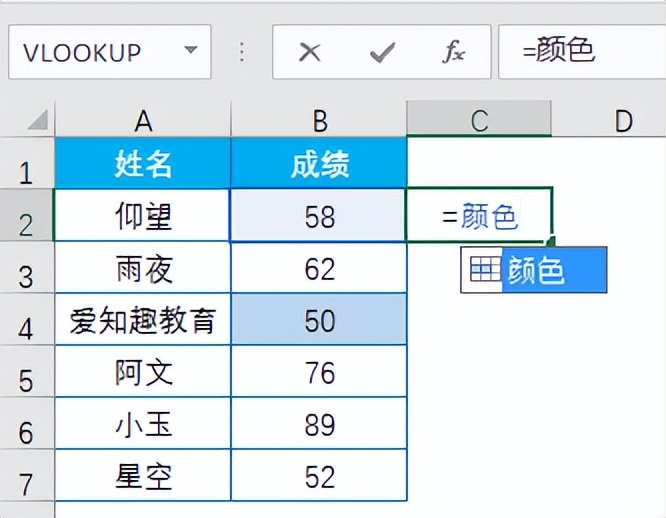
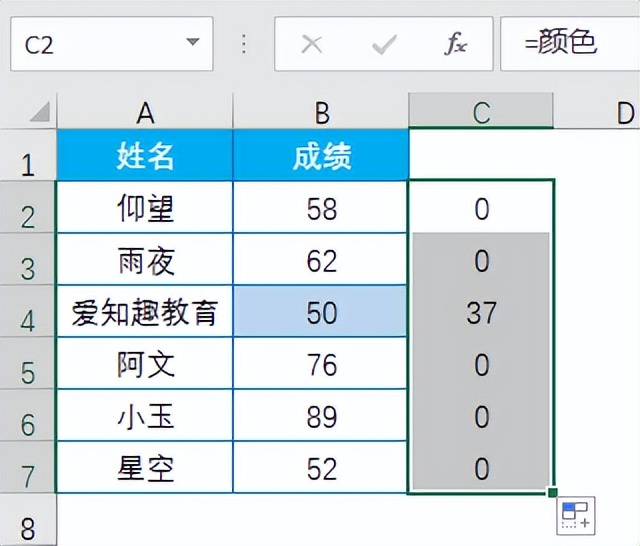
当B7单元格填充颜色后保存工作簿(需保存为Excel启用宏的工作簿 *.xlsm),再次打开时,C7单元格的填充颜色代码不会更新。
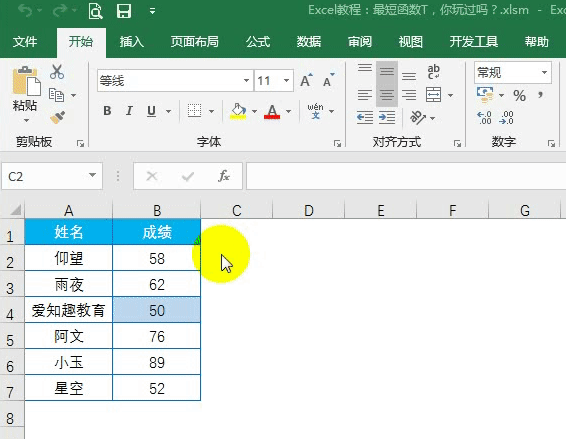
添加 T (NOW ()) 的操作:
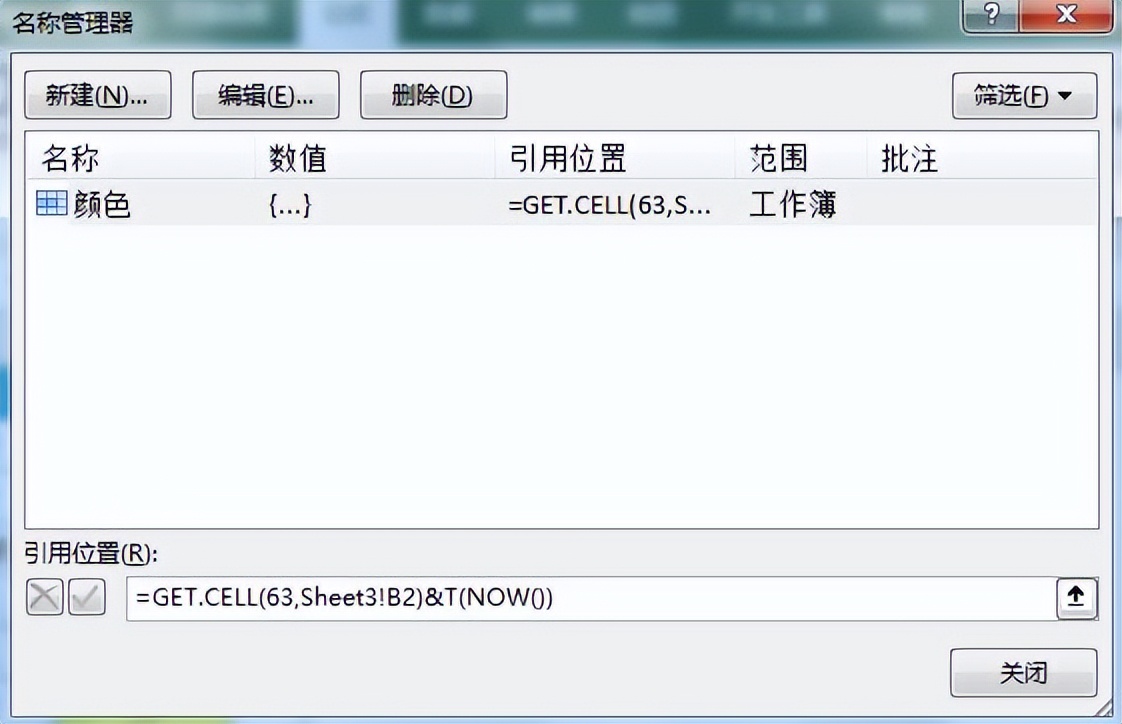
引用位置输入公式=GET.CELL(63,Sheet3!B2)&T(NOW())。保存工作簿后再次打开,C7单元格的颜色代码会实时更新。这是因为NOW函数作为易失性函数,会不断获取当前的日期和时间,T(NOW ()) 则起到更新宏表函数计算结果的作用。
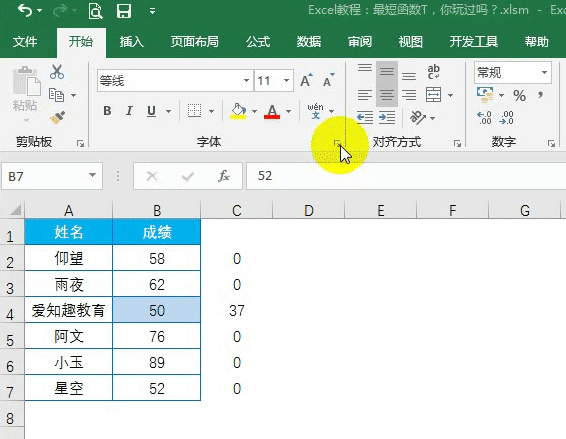
场景三:优化VLOOKUP函数多条件查找
当客户编号为文本类型时,可结合T函数与VLOOKUP函数,实现高效的多条件查找。
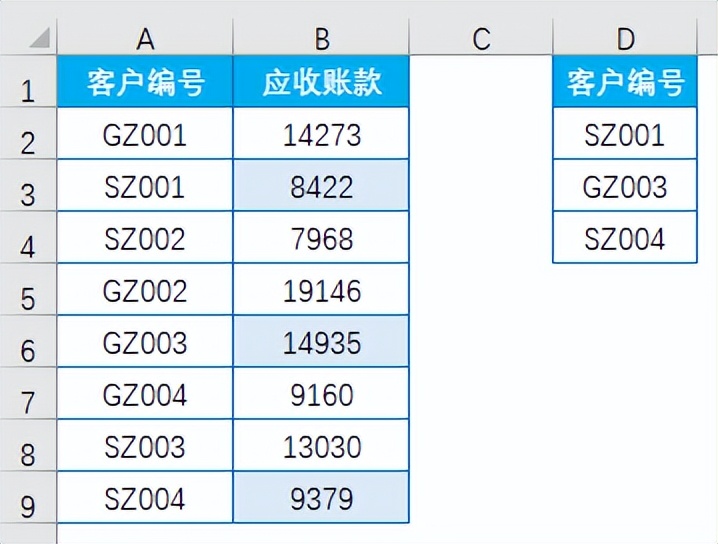
操作场景:求客户编号为SZ001、GZ003、SZ004的应收账款合计。

操作公式:=SUM(VLOOKUP(T(IF({1},D2:D4)),A2:B9,2,0))
操作解析:T(IF ({1},D2:D4)) 会返回内存数组{"SZ001";"GZ003";"SZ004"},VLOOKUP函数依据这个数组,在A2:B9数据区域中进行查找,返回对应的应收账款数据{8422;14935;9379},最后通过 SUM函数求和,得出结果32736 。
通过上述应用场景可见,T函数在提升公式可读性、解决宏表函数更新问题,以及优化数据查找方面,发挥着不可替代的作用。熟练掌握T函数,能让我们在Excel数据处理工作中如虎添翼。









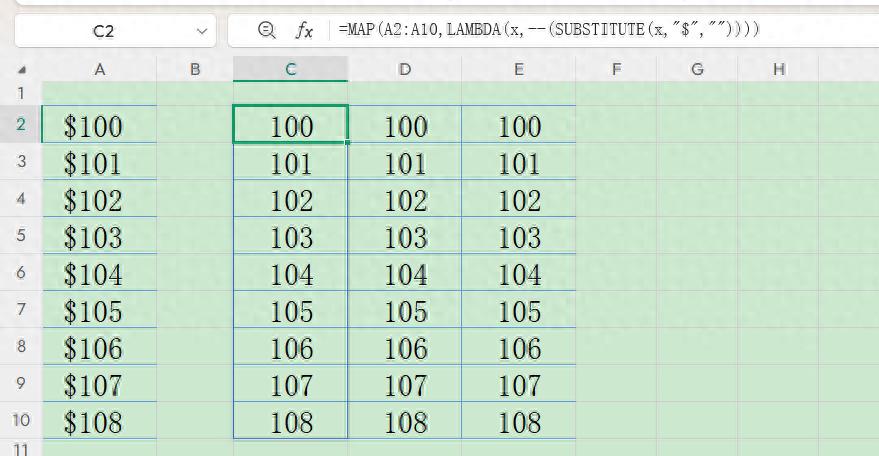
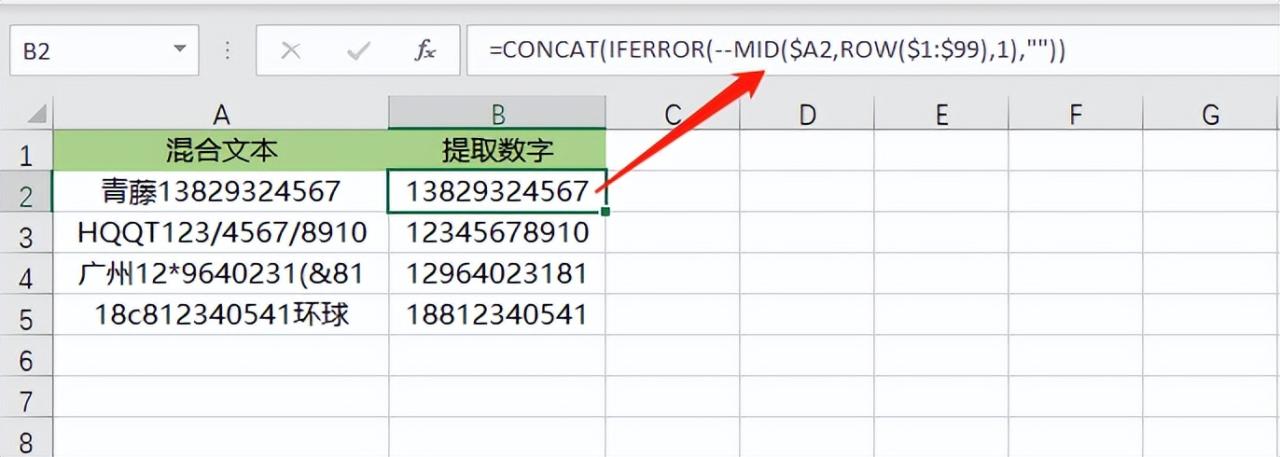


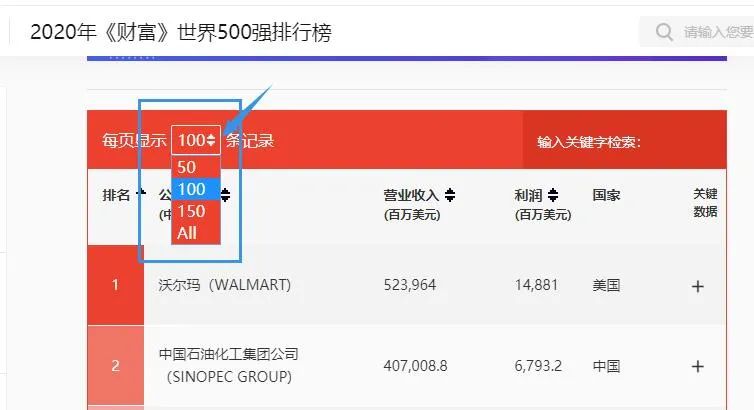
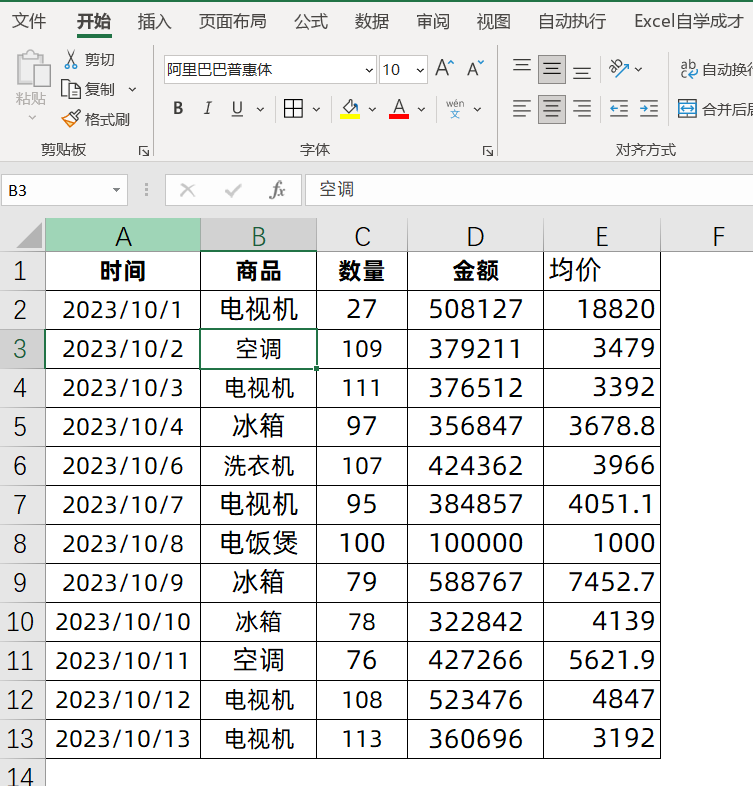

评论 (0)